Das Menü ist eine der Kernfunktionen von WordPress und spielt auf Benutzerwebsites eine wichtige Rolle. Diese Menüs werden als Linkliste bezeichnet, die zu Webseiten führt. Mithilfe dieser Menüs können Benutzer den Besucher zu einer beliebigen Seite oder einem beliebigen Beitrag weiterleiten und Besucher können Ihre Website problemlos besuchen. Es gibt verschiedene Arten von Menüs, die auf Websites verwendet werden, wie zum Beispiel das Navigationsmenü, auch Primärmenü genannt, das die Liste der Seiten enthält. Das Hauptmenüelement kann auch ein Untermenü haben, um weitere Seiten, Beiträge usw. anzuzeigen.
In diesem Beitrag wird veranschaulicht, wie Sie Menüs in WordPress hinzufügen oder bearbeiten.
Wie erstelle und füge ich ein Menü in WordPress hinzu?
Befolgen Sie die angegebene Demonstration, um das Menü zu erstellen und zu WordPress hinzuzufügen, um die Seiten einer Website zu verknüpfen.
Schritt 1: Navigieren Sie zum WordPress-Menü „Darstellung“.
Melden Sie sich zunächst beim WordPress-Dashboard an. Navigieren Sie anschließend zu „ Aussehen ”-Menü und wählen Sie die Option „ Menüs ” Option aus der Liste:
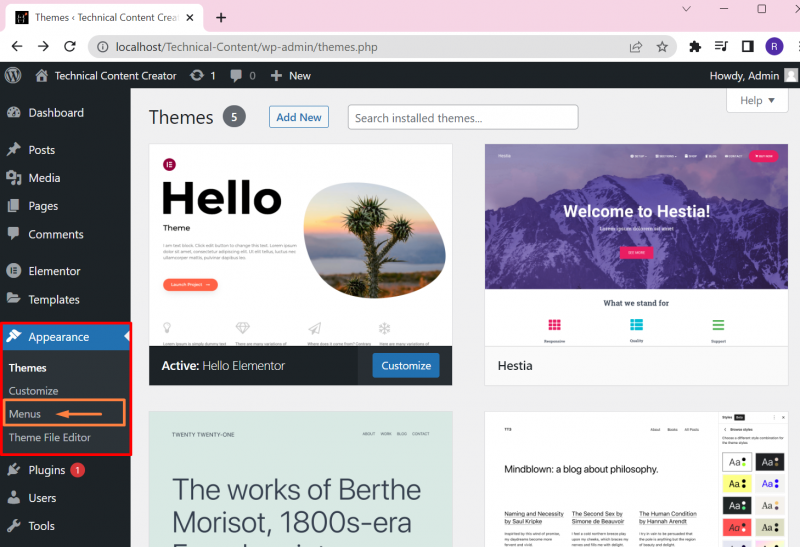
Schritt 2: Erstellen Sie ein neues Menü
Als nächstes erstellen Sie ein neues Menü. Klicken Sie dazu zunächst auf die Schaltfläche „ Verwalten Sie mit der Live-Vorschau ”-Taste, um ein Menü zu erstellen und eine Live-Vorschau der Ausgabe anzuzeigen:
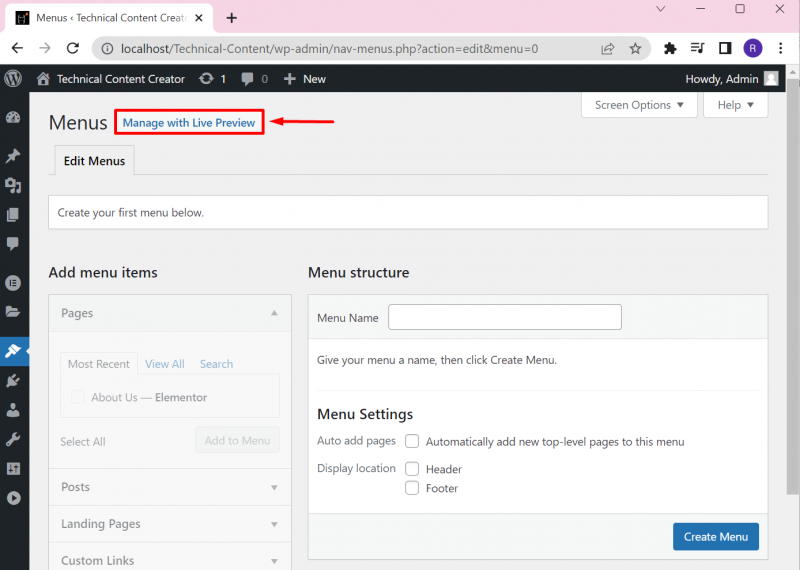
Klick auf das ' Neues Menü erstellen ”-Taste, um mit der Erstellung eines Menüs zu beginnen:
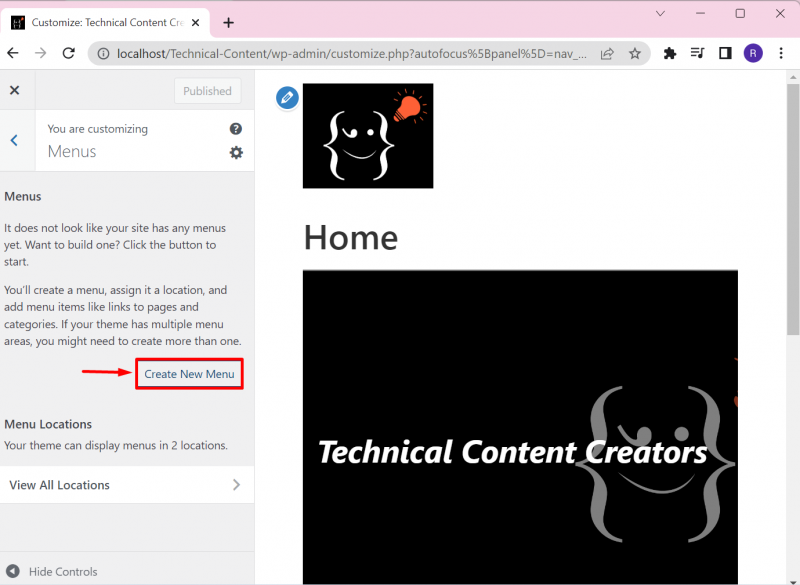
Legen Sie den Namen des Menüs im Menü „ Menüname ' Feld. Legen Sie anschließend den Speicherort des Menüs fest, indem Sie das „ Header Kontrollkästchen. Dadurch wird das Website-Menü in der Kopfzeile festgelegt. Klicken Sie dann auf „ Nächste ”-Taste, um fortzufahren:
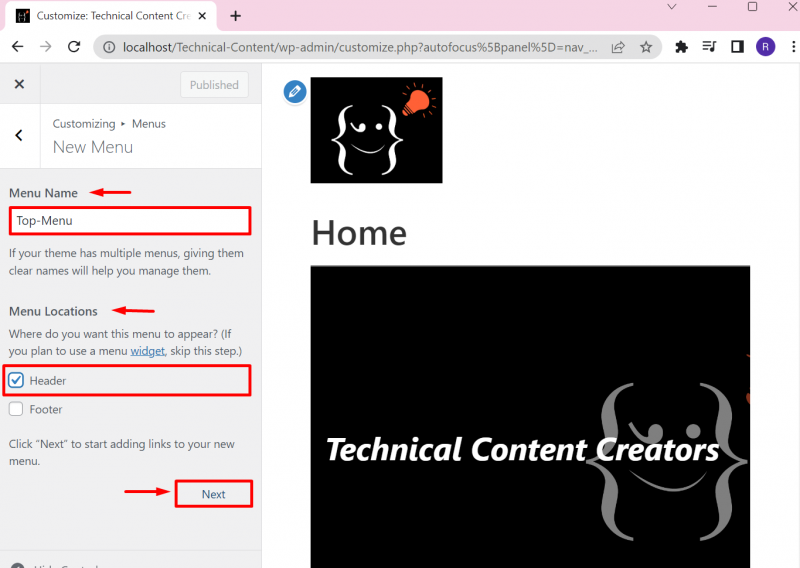
Schritt 3: Seiten im Menü hinzufügen
Verknüpfen Sie nun die Seiten mit dem Menü. Klicken Sie dazu auf die Schaltfläche „ Elemente hinzufügen ' Möglichkeit:
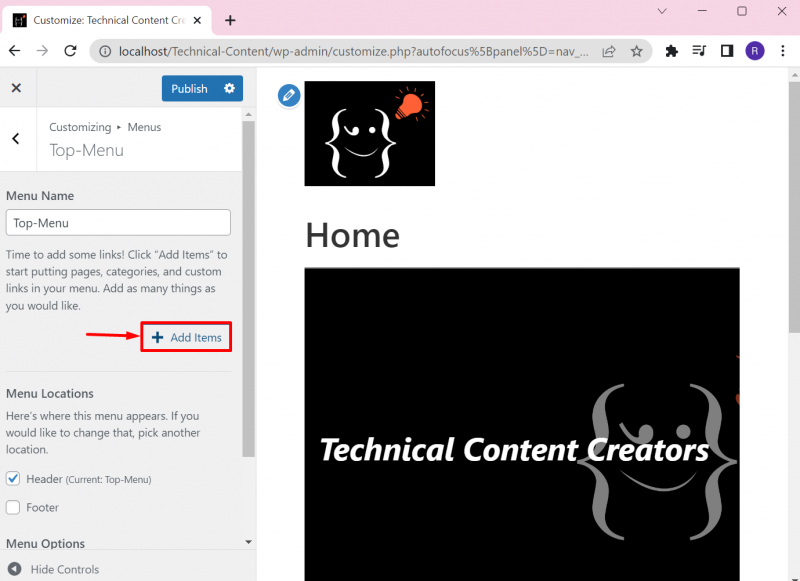
Fügen Sie nun die Seiten aus dem „ Seiten ” Dropdown-Menü. Um die Seite hinzuzufügen, klicken Sie auf das entsprechende „ + ' Symbol:
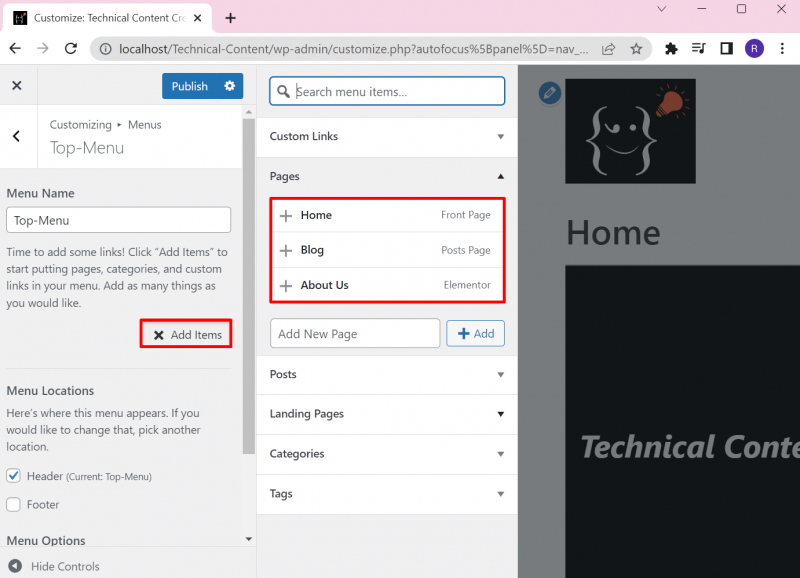
Hier können Sie sehen, dass wir die Seiten zum Menü hinzugefügt haben. Benutzer können jede Seite an eine beliebige Position verschieben, indem sie die Seiten ziehen:
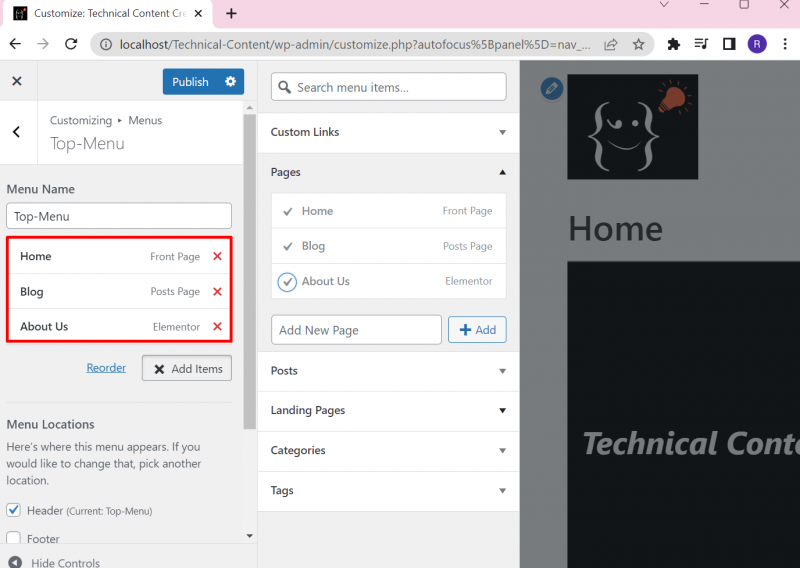
Wir haben zum Beispiel das „ Über uns ” Seite zur zweiten Position des Menüs:
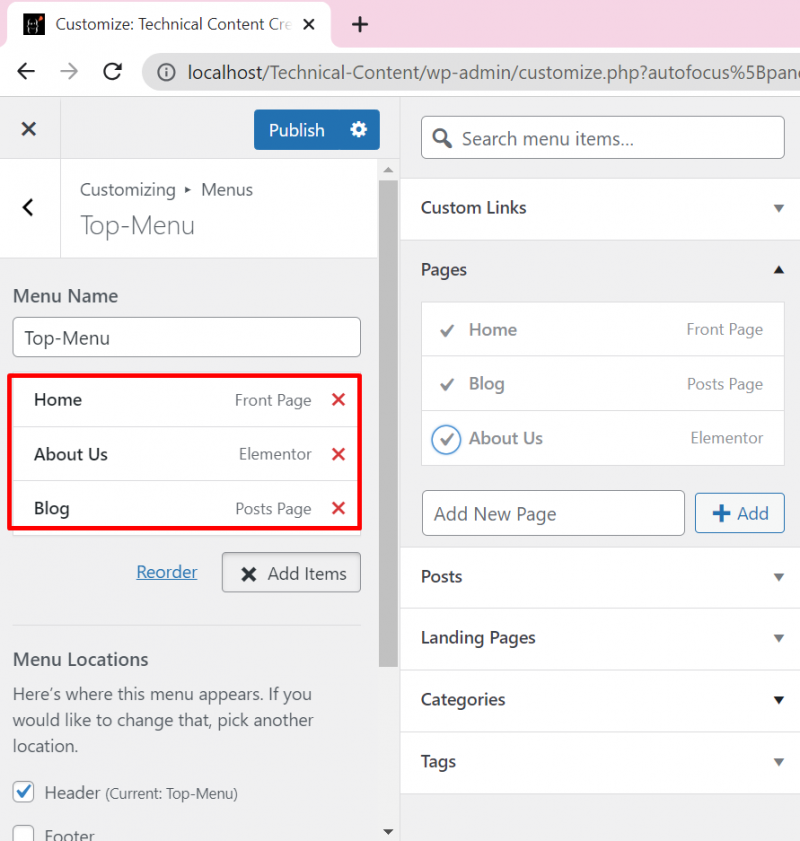
Schritt 4: Veröffentlichen Sie das Menü
Sehen Sie sich die Änderungen im rechten Bereich live an. Um nun das Menü zur WordPress-Website hinzuzufügen, klicken Sie auf „ Veröffentlichen ' Taste:
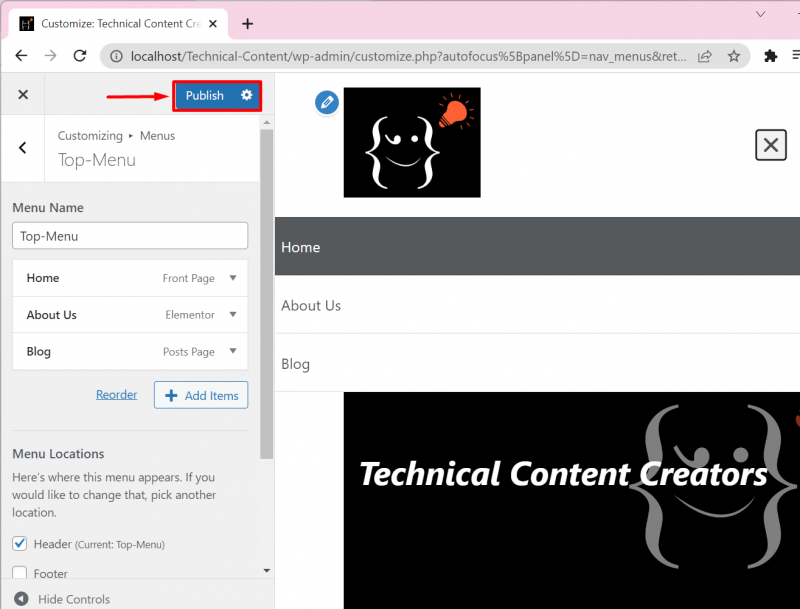
Navigieren Sie als Nächstes zur Website, indem Sie auf „ Heim ' Symbol:
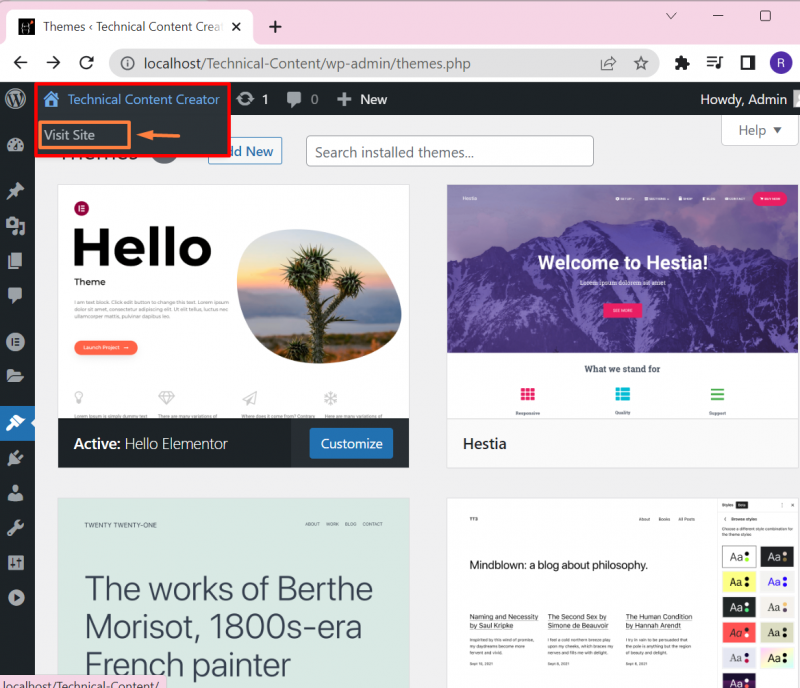
Die folgende Ausgabe zeigt, dass wir das WordPress-Menü erfolgreich erstellt und zur Website hinzugefügt haben:
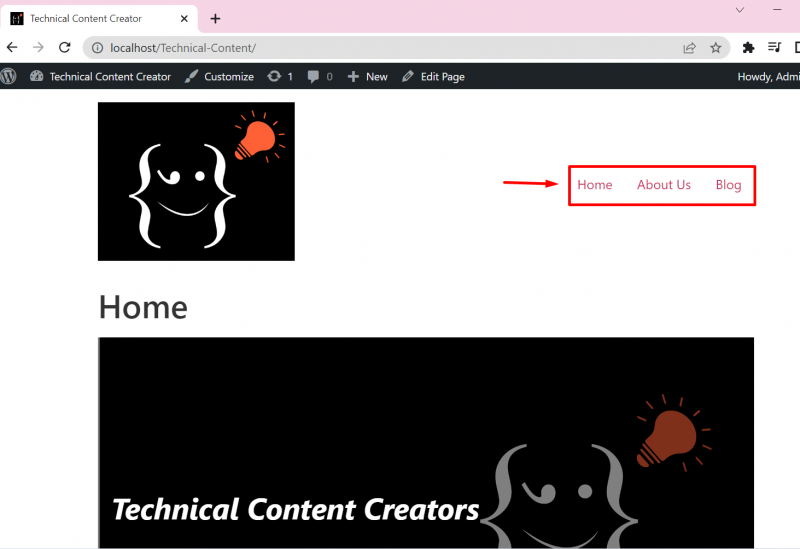
Hier geht es um das Erstellen und Hinzufügen von WordPress-Menüs.
Abschluss
Um ein Menü in WordPress zu erstellen und hinzuzufügen, navigieren Sie zunächst zu WordPress „ Aussehen ' Speisekarte. Wählen Sie dann ein „ Menüs ”Option aus der angezeigten Liste. Um ein Menü zu erstellen, legen Sie zunächst den Namen des Menüs im Feld „ Menüname ”-Feld, legen Sie auch seinen Standort über die Option „Menü-Standort“ fest und klicken Sie auf „ Menü erstellen ' Taste. Danach aus dem „ Elemente hinzufügen Mit der Option „Fügen Sie die WordPress-Seiten zum Menü hinzu. Drücken Sie dann die Taste „ Veröffentlichen ”-Schaltfläche, um das Menü zur WordPress-Website hinzuzufügen. In diesem Blog wird das Verfahren zum Erstellen und Hinzufügen eines Menüs in WordPress bereitgestellt.